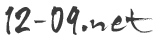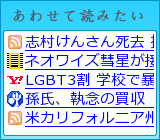本Blogは自分でサーバー借りて独自ドメイン取って、WordPressというCMS(いわゆるブログみたいなシステム)を自前でいじりつつ運用しています。
一般的なブログサービス(Livedoorとかはてなダイアリーとかアメブロとか)を利用するのと比べて、自由度が高い代わりに誰もサポートしてくれません。
なので、ふと気付くと独自ドメインの有効期限が切れてたり、ファイルのアップロードを間違うとぶっ壊れたりします。
で、先日WordPressがぶっ壊れてしまいました。
理由は、管理者(ぼく)のケアレスミスです。
見た目の微調整のためにテーマファイル(表側のデザインを管理するファイル群)を少しいじった時に、「wp-content/themes/テーマディレクトリ内のindex.php」を上書きすべきところを、rootのindex.php(つまりこのブログシステム自体のインデックスページ)を上書いちゃったわけです。
要は、ぼーっとしてやっちゃいけないことをやっちゃったのです。
本来は、すぐにサーバー内のファイルをバックデートするなりの対応をすべきだったのですが、その時はtwitterで反射的に発言してしまったように、パニクって何が起こったか訳が分かっておらず、色んなファイルを混乱に任せて上書きしまくるという今になってみると理解不能な挙動に出てしまい、原因が究明できた時にはもう手遅れ・・・という状況になってしまってました。
いや、正確に言うと、その時点で原因は特定できたわけなので、幾らでも方法はあったと思うのですが、サーバー関連の知識も薄く、そもそもエンジニアリングの技術もない人間ですから、もういいや、と諦めてしまったのです。
で、ゼロからまた自前ブログを構築し直して、すっきりさっぱり新しい環境でブログを再開しました。
前のブログは何らかの原因でWordPressのバージョンアップができない(毎度原因不明のエラーが出る)状況だったので、改めてゼロベースで構築し直したことで最新版にもできたし、結果的には良かったかな、と思っています。
しかしながら、ゼロからの構築は結構大変(と言うかとても面倒)だったので、手順だけメモっておきます。
【WordPress再インストール メモ】
- STEP1:既存DBバックアップあるいはダッシュボードからデータのエクスポート(xml)
ほんとはphpMyAdiminからMysqlのバックアップを取れば良い話なんでしょうが、前にバージョンアップを失敗した時の苦い記憶から、とりあえずエントリだけ消えなきゃいいや、ということでWordPressメニューのエクスポートを使いました。「wordpress.yyyy-mm- dd.xml」というファイルが出力されます。 - STEP2:FTPで全ファイルローカルバックアップ
古いテーマファイルとかもダウンロードしておくことをオススメします。プラグインの呼び出し方とか、実際に動いていたものを参照するのが一番手っ取り早いので。 - STEP3:既存DBの削除
まあ、そのまんまです。ロリポップはコントロールパネルのWebツールからボタン一発で削除できます。 - STEP4:FTPにてファイル全削除
これもそのまんま。ちょっと勇気が必要です。 - STEP5:DBの新規作成
ロリポップだと、新規作成もボタン一発。 - STEP6:最新版WordPressのダウンロード
WordPress日本語版のサイトから落としましょう。できれば、日本語対応が完了している最新版が望ましいでしょう。 - STEP7:WordPressファイルを解凍し、アップロード
この辺り、以前のエントリ参照。 - STEP8:wp-config設定
この辺り、以前のエントリ参照。 - STEP9:wp-config.phpパーミッション変更
この辺り、以前のエントリ参照。 - STEP10:プロフィール設定
以前行っていた設定を思い出しつつ入力。 - STEP11:エントリデータのインポート
管理画面のツールメニューから、あらかじめエクスポートしておいた「wordpress.yyyy-mm-dd.xml」をインポート。 - STEP12:パーマリンク、ping送信先等、その他WordPressプロパティ設定
これも記憶を巡らせながら。ポイントはカテゴリのスラッグです。ぼくはスラッグを英語にして、カテゴリスラッグ込みのパーマリンク設定をしていたので、デフォルトの日本語スラッグだと過去のエントリがすべてnot foundになるところでした。過去データのインポートでは、カテゴリ名は反映されますが、スラッグは再度設定する必要がありました。 - STEP13:テーマ設定
「WordPress テーマ」でググると死ぬほど出てきます。お好みのテーマをダウンロードして、「wp-content/themes」内にアップロード後、管理画面から有効化しておきましょう。 - STEP14:テーマカスタマイズ
テーマフォルダ内のphpおよびcssをちくちくいじって、好みの見た目にカスタマイズしましょう。 - STEP15:プラグイン導入
バックアップしておいた旧ファイルの「wp-content/plugins」フォルダをそのままぶち込みます。管理画面から有効化した後、テーマファイルの必要な個所に呼び出し用のPHPを書いて、見た目をCSSで調整します。 - STEP16:「動作確認→微調整」を気が済むまで繰り返して、完了です。
何というか、とにかく面倒でした。
またいつ同じことをやらかさないとも限らないので、備忘録としてメモっときます。
同じ面倒を抱えちゃった人は、是非参考にして頂ければ。
(テーマファイルを選ぶのに一番時間がかかったことは秘密・・・)
ちなみに、もう少し詳細な手順は「かちびと.net」さんにあります。
プロの人にも参考になる、超細かい手順です。
↓↓↓↓
» WordPressでWebサイトを構築するまでの手順リスト